excel拖动排列步骤如下:1.我在EXCEL中输入以下数字,如图:2.现在我要想复制“1”,则拖动单元格A1,但此该你会发现,在下拖动下方有个方框,如图:3.上步出现的情况便是以顺序的方式出现,但你只需要点动那个右下方的方框,选择“复制单元格”即可......
excel 中的插入行或列功能使用基础纣
Excel教程
2021-09-28 09:44:10
有的时候我们可能表格快设计完成了,最后在核对的时候发现少了一行或者一列,如果全部重新输入,会浪费很多时间的,所以我们就可以用excel中的插入行或列功能了。
在excel中插入行
1、在新行将要出现的位置单击行号选择一行,这里选择第 5行,也可以选择需要插入行位置的一行中任意一个单元格。
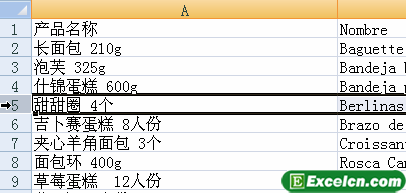
图1
2、切换到【开始】选项卡,在【单元格】组中单击【插入】下拉按钮,执行【插入工作表行】命令。
3、在所选行位置插入了一行,原第 5 行及以下数据整体向下移动一行。
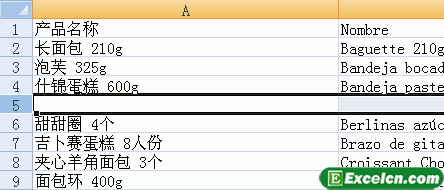
图2
在excel中插入列
如在工作表的 D 列之前插入一列。
1、再在工作表中选择 D 列,也可以选择 D 列中任意一个单元格。
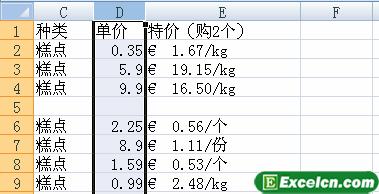
图3
2、切换到【开始】选项卡,在【单元格】组中单击【插入】下拉按钮,执行【插入工作表列】命令。
3、在工作表中插入了1个新D列。
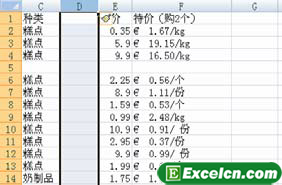
图4
虽然excel中的插入行或列功能很方便,但是大家在制作excel表格的时候还是要细心,这样就不会造成少输入数据的错误了。
标签: excel插入行或列功能
上一篇:excel高级设置所有选项列表 下一篇:excel 如何设置行高和列宽
相关文章
